PS合成梦幻的小鸟女孩教程(6)
- 2021-06-14 22:58
- 来源/作者:活力盒子/糖糖
- 己被围观 次
选择鸟身,鸟腿和鸟尾文件夹并将其转换为智能对象。 步骤17 在鸟身图层的上方创建一个新层,用棕色填充身体的区域,设置图层不透明度为20%。 现在,
选择“鸟身”,“鸟腿”和“鸟尾”文件夹并将其转换为智能对象。
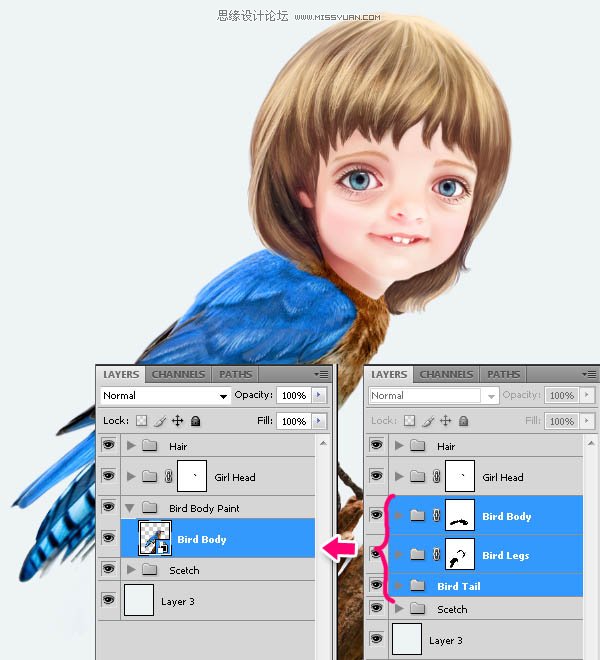
步骤17
在鸟身图层的上方创建一个新层,用棕色填充身体的区域,设置图层不透明度为20%。
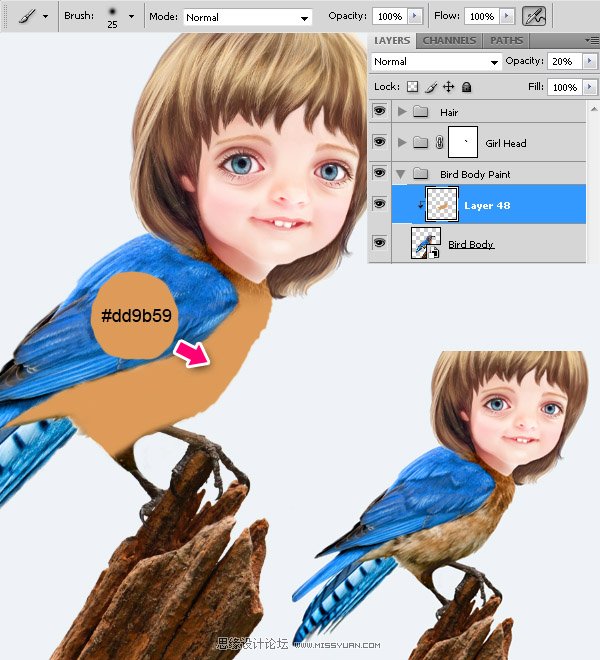
现在,我们用涂抹翅膀相同的方式来涂抹羽毛。对腿部添加深褐色的轮廓。

涂抹木头。

步骤17
在一个新层上,使用蓝色填充尾部区域,设置图层的混合模式为柔光。再次涂抹。
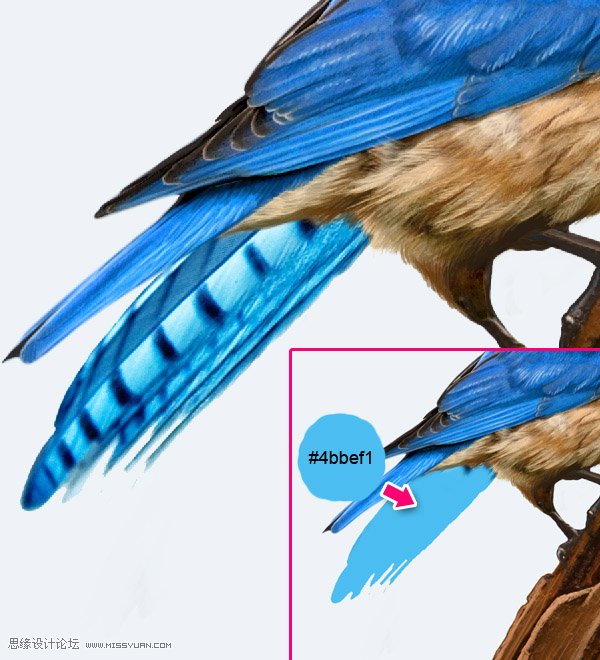

现在你的组合看起来向像下图。

(责任编辑:极限)
*PSjia.COM 倾力出品,转载请注明来自PS家园网(www.psjia.com)
上一篇:PS合成在瓶子里游泳的鲨鱼教程
下一篇:简单意境PS合成详细思路分解




